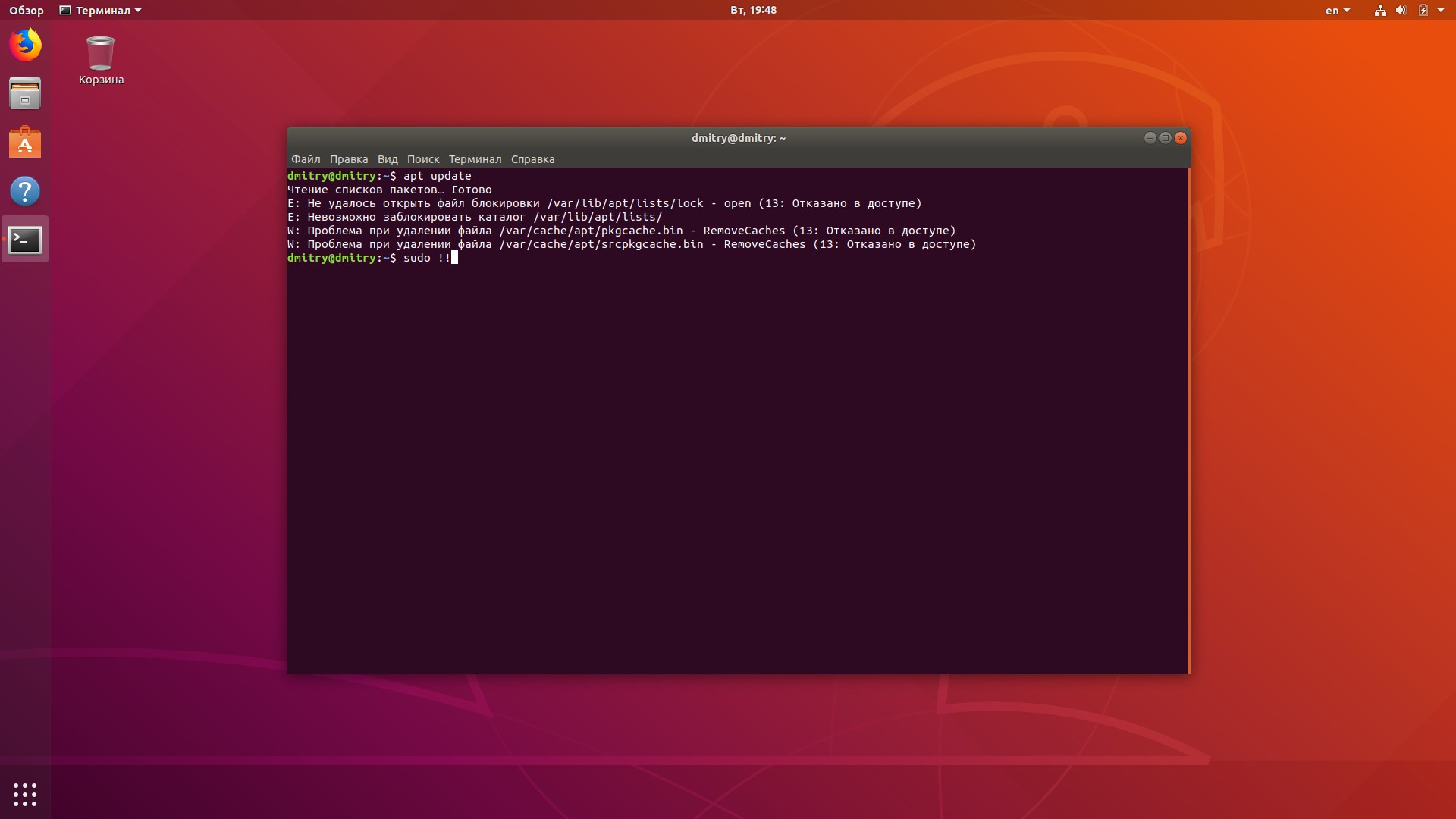- Как открыть терминал в Линукс пошаговая инструкция и советы
- Метод 1: Комбинация клавиш
- Метод 2: Использование графического меню
- Метод 3: Использование контекстного меню
- Способы запуска «Терминала» в Linux
- Способ 1: Стандартная комбинация клавиш
- Способ 2: Утилита «Выполнить»
- Главное
- Способ 3: Контекстное меню директорий
- Способ 4: Главное меню ОС
- Способ 5: Виртуальная консоль
- Способ 6: Строка «Избранное»
- Вопросы и ответы
- 1. Что такое терминал в Linux?
- 2. Как запустить терминал в Linux?
- 3. Как выполнять команды в терминале Linux?
- 4. Как запустить терминал от имени root в Linux?
- 5. Какие есть горячие клавиши для работы с терминалом в Linux?
- Терминал и консоль: в чем разница?
- Видео:
- Как открыть нужную папку в терминале ubuntu
Как открыть терминал в Линукс пошаговая инструкция и советы
Если вы только начинаете знакомство с операционной системой Linux, то одним из первых вопросов, который возникает, может быть: «Как открыть терминал?». Терминал — это одно из самых важных приложений в Linux, поскольку оно позволяет вам получить доступ к системным ресурсам и выполнять различные задачи с командной строки.
Существует несколько способов открыть терминал в Linux. В этой статье мы предоставим вам подробную инструкцию и расскажем о нескольких методах, чтобы вы смогли легко и быстро запустить терминал и начать использовать его для управления вашей системой.
Метод 1: Комбинация клавиш
Первый и, пожалуй, самый простой способ открыть терминал в Linux — это использовать комбинацию клавиш. В большинстве дистрибутивов Linux, таких как Ubuntu, Debian и другие, комбинация клавиш Ctrl+Alt+T открывает терминал. Просто нажмите эти три клавиши одновременно, и терминал отобразится на Вашем экране.
Если комбинация клавиш Ctrl+Alt+T не работает на вашей системе, вы можете использовать альтернативные сочетания, которые настраиваются по вашему выбору в настройках системы.
Метод 2: Использование графического меню
Если вы предпочитаете использовать графическую интерфейсную среду вместо комбинации клавиш, есть и другой способ открыть терминал в Линукс. Просто найдите иконку «Терминал» в графическом меню вашей системы и щелкните на ней левой кнопкой мыши. Терминал будет запущен и отобразится на вашем экране.
Метод 3: Использование контекстного меню
Если вам не нравится использование комбинаций клавиш или поиска иконки в графическом меню, вы можете открыть терминал, используя контекстное меню. Просто найдите файл или папку, в контекстном меню которого вы хотите открыть терминал, нажмите правой кнопкой мыши и выберите «Открыть в терминале» или подобный пункт в меню. Новое окно терминала отобразится с текущим путем к файлу или папке в строке команды.
Теперь у вас есть несколько различных способов открыть терминал в Linux. Вам просто нужно выбрать тот, который вам больше всего нравится или удобен для вашей системы. По мере погружения в мир Linux вы будете открывать терминал все чаще, и он станет вашим надежным и эффективным инструментом для управления вашей системой.
Способы запуска «Терминала» в Linux
В Linux существует несколько способов запуска Терминала, который позволяет пользователю работать со строкой команд и управлять системными ресурсами.
1. Через графическую оболочку:
1.1. Кликните на «Меню» в верхней панели.
1.2. В появившемся меню нажмите на пункт «Избранное» или «Система» в зависимости от настроек вашей ОС.
1.3. В открывшемся разделе «Избранное» или «Система» найдите и кликните на иконку «Терминал».
2. Через горячие клавиши:
2.1. Нажмите комбинацию клавиш Ctrl + Alt + T.
2.2. Новое окно Терминала откроется сразу.
3. Через меню:
3.1. Нажмите правой кнопкой мыши на любое свободное место на рабочем столе или в окне файлового менеджера.
3.2. В контекстном меню выберите пункт «Открыть в терминале» или «Открыть в консоли».
4. Через командную строку:
4.1. Нажмите комбинацию клавиш Ctrl + Alt + F1 для перехода в виртуальную консоль.
4.2. Введите ваше имя пользователя и пароль для входа.
4.3. Затем введите команду startx для запуска графической оболочки.
5. Через главное меню загрузчика:
5.1. Перезагрузите компьютер и во время загрузки нажмите и удерживайте клавишу Shift.
5.2. В официальной меню загрузчика выберите пункт «Терминал» или «Shell».
Важно знать, что способ запуска Терминала в Linux зависит от дистрибутива и настроек системы. Если один способ не работает, пробуйте другой. При возникновении вопросов или необходимости более подробной инструкции, читайте официальную документацию вашего дистрибутива Linux или обратитесь к сообществу Linux-пользователей.
Способ 1: Стандартная комбинация клавиш
Чтобы открыть терминал с помощью этого способа, следует сразу после ввода учетных данных пользователя кликнуть на ««терминал»». Это главное меню, в котором можно запустить различные утилиты и программы, включая терминал.
Если вы предпочитаете использовать навигацию с помощью мыши, просто кликните правой кнопкой мыши по любому свободному месту на рабочем столе и выберите ««терминал»» из контекстного меню. Также есть и другие способы открытия ««терминала»», но в большинстве дистрибутивов Linux эти два способа наиболее распространены.
Способ 2: Утилита «Выполнить»
Если вы предпочитаете не использовать комбинацию клавиш или просто не хотите открывать новое окно терминала, можно воспользоваться утилитой «Выполнить».
Этот способ подходит пользователям, которые хотят открыть терминал без необходимости вводить пароль или выполнять другие действия.
1. Нажмите комбинацию клавиш Alt+F2. Откроется окно «Выполнить».
2. Введите команду gnome-terminal и нажмите Enter. Терминал откроется в графической среде.
3. Если у вас установлена нестандартная операционная система или вы используете другую графическую оболочку, может потребоваться изменить команду в соответствии с вашей системой. Если у вас возникнут вопросы, введите команду gnome-terminal —help для получения более подробной информации.
Этот способ позволяет управлять терминалом через графическую среду и не требует ввода пароля root.
Главное
Главное, что следует знать, при использовании утилиты «Выполнить», – это то, что она запускает команды на вашей операционной системе в контексте вашего пользователя. Это означает, что она может выполнять только те действия, к которым у вас есть доступ.
Утилита «Выполнить» предоставляет простой способ открыть терминал без необходимости знать системные команды или вводить пароль.
Если у вас возникли вопросы или проблемы с этим методом, вы можете найти ответы в сообществе Linux или обратиться за помощью.
Способ 3: Контекстное меню директорий
Чтобы воспользоваться этим способом:
- Перейдите в директорию, в которой хотите открыть терминал.
- Щелкните правой кнопкой мыши на пустом месте в окне директории.
- В контекстном меню выберите пункт «Открыть в терминале» или «Открыть в командной строке», в зависимости от дистрибутива Linux.
После выбора этого пункта, терминал откроется в текущей директории. Теперь вы можете вводить команды в терминале.
Способ 3 очень удобен, если вы работаете с файлами и папками в графическом интерфейсе и хотите запустить терминал прямо из окна директории.
Таким образом, вы можете использовать любой из предложенных способов для открытия терминала в Linux. Все они просты в использовании, и каждый найдет свой предпочтительный способ. Главное — знать, как открыть терминал, потому что это одно из основных средств управления операционной системой Linux.
Способ 4: Главное меню ОС
Чтобы запустить терминал через главное меню ОС, следует выполнить следующие действия:
- Нажать на левой кнопке мыши по главному меню ОС (обычно это иконка с логотипом ОС).
- В контекстном меню выбрать строку «Выполнить».
- В открывшемся окне «Выполнить» ввести команду «gnome-terminal» или «xterm» (в зависимости от версии системы).
- Нажать кнопку «Выполнить».
Поскольку терминал является одной из основных утилит Linux, он обычно есть в стандартной установке операционных систем на базе Linux, таких как Ubuntu. Если же терминал не установлен, потребуется его установка из репозитория приложений.
После запуска терминала пользователю будет доступна виртуальная консоль, в которой можно выполнять различные команды и действия. Для запуска терминала также можно использовать сочетание клавиш «Ctrl+Alt+T».
Способ 5: Виртуальная консоль
Виртуальная консоль представляет собой текстовый интерфейс операционной системы Linux, где вы можете выполнять различные системные команды без необходимости использования графического интерфейса. Запуск виртуальной консоли на Ubuntu и Debian Linux очень простой. Вам всего лишь потребуется комбинация клавиш Ctrl + Alt + F1 или Ctrl + Alt + F2.
Когда вы введете эту комбинацию, вторая (или первая) виртуальная консоль отобразится перед вами. Затем вы сможете войти в систему в качестве root-пользователя или использовать команду sudo для выполнения команд с правами администратора.
Важно отметить, что виртуальная консоль не обладает такими возможностями, как контекстное меню мыши или настройка шрифта. Однако, она является мощным инструментом управления и отладки операционной системы. Виртуальная консоль предлагает возможности, которых нет в графической оболочке, и может быть полезна в различных ситуациях, когда требуется выполнить операции, недоступные в графическом интерфейсе.
Так что, если вам нужно открыть терминал, а графический интерфейс не работает, вы всегда можете воспользоваться виртуальной консолью для ввода команд и управления вашей системой.
Способ 6: Строка «Избранное»
Чтобы добавить терминал в строку «Избранное», следуйте этим шагам:
- Нажмите на иконку «Приложения» в верхнем левом углу экрана Ubuntu.
- В появившемся меню найдите категорию «Система» и нажмите на нее.
- В меню «Система» найдите и нажмите на приложение «Терминал».
- Теперь, когда терминал запущен, нажмите правой кнопкой мыши в любом месте строки заголовков окон.
- В контекстном меню выберите пункт «Добавить в избранное».
После выполнения этих действий терминал будет добавлен в строку «Избранное», и теперь вы сможете запустить его одним кликом. Это очень удобно, особенно если вам часто приходится использовать терминал.
Вопросы и ответы
В данном разделе мы рассмотрим некоторые вопросы, которые могут возникнуть при работе с терминалом в Linux, а также предоставим ответы на них.
1. Что такое терминал в Linux?
Терминал в Linux — это способ взаимодействия с операционной системой с помощью командной строки. Это утилита, которая позволяет пользователю вводить команды и запускать различные программы, осуществлять управление файлами и директориями.
2. Как запустить терминал в Linux?
Существует несколько способов запустить терминал в Linux:
- Нажать сочетание клавиш Ctrl+Alt+T;
- Выбрать «Терминал» или «Консоль» в меню «Избранное» или «Системные утилиты»;
- Кликнуть правой кнопкой мыши по рабочему столу и выбрать «Открыть в терминале».
3. Как выполнять команды в терминале Linux?
Чтобы выполнить команду в терминале Linux, вводим ее в строку ввода и нажимаем клавишу Enter. Команда будет обработана операционной системой и результат ее выполнения будет отображен в терминале.
4. Как запустить терминал от имени root в Linux?
Для запуска терминала от имени root в Linux можно использовать команду sudo. Для этого необходимо ввести команду sudo терминал, где «терминал» — это название используемого терминала или его путь.
5. Какие есть горячие клавиши для работы с терминалом в Linux?
В Linux есть несколько горячих клавиш, которые могут упростить работу с терминалом:
- Ctrl+C — прервать выполнение текущей команды;
- Ctrl+D — закрыть текущую сессию терминала;
- Ctrl+L — очистить экран терминала;
- Tab — автодополнение команд и файлов;
- Стрелка вверх — повторно ввести предыдущую команду.
Это лишь некоторые из возможностей работы с терминалом в Linux. Чтобы более полно ознакомиться с командами и способами работы, читайте документацию по конкретной операционной системе.
Терминал и консоль: в чем разница?
Консоль — это виртуальный терминал, который позволяет вам взаимодействовать с операционной системой без запуска графической оболочки. Он представляет собой окно, в котором можно вводить команды и просматривать результаты их выполнения.
Основное отличие между терминалом и консолью заключается в том, что терминал — это программное приложение, которое можно запустить из графической оболочки, в то время как консоль — это виртуальный терминал, который запускается непосредственно на операционной системе.
Как открыть терминал и консоль в Linux?
Открыть терминал можно несколькими способами:
- Сочетание горячих клавиш: Ctrl + Alt + T. Это самый простой способ открыть терминал в большинстве дистрибутивов Linux.
- Поиск в графической оболочке. Введите «терминал» в меню приложений и запустите нужную программу.
- Щелкните правой кнопкой мыши на рабочем столе или в панели задач и выберите «Открыть терминал».
Консоль, с другой стороны, запускается непосредственно на операционной системе. Для ее открытия вам потребуется ввести команду «tty» или «tty1» в терминале. Откроется виртуальный терминал, который позволяет вам работать с системными утилитами и выполнить различные операции, такие как восстановление пароля root или модификация файловой системы.
В консоли можно переключаться между различными виртуальными терминалами с помощью комбинации клавиш Ctrl + Alt + F1 до F6. Эти виртуальные терминалы находятся в разных сеансах, каждый из которых работает независимо.
Но главное отличие между терминалом и консолью заключается в том, что консоль имеет привилегии root (суперпользователя), что позволяет выполнять системные операции и внести изменения в систему. Терминал, напротив, имеет привилегии текущего пользователя.
Это всего лишь общие различия между терминалом и консолью. В зависимости от вашего дистрибутива Linux и используемой оболочки, могут быть некоторые отличия и особенности использования. Поэтому читайте документацию и ответы на форумах Debian или любой другой Linux-сообщества, если у вас возникли вопросы по открытию терминала или консоли.
Видео:
Как открыть нужную папку в терминале ubuntu
Как открыть нужную папку в терминале ubuntu by ubundroid world 15,880 views 9 years ago 56 seconds